Windows 8 සම්ප්රදායක windows වලින් සම්පුර්ණයෙන්ම වෙනස් වූ අතුරු මුහුණතකි (
interface එකකි ) මෙය හදුන් වන්නේ Metro User Interface යනුවෙනි.Icons සහ windows ප්රතිස්ථාපනය වන්නේ Live tiles සහ මැගසින් මෝස්තරයේ අතුරු මුහුණතක් ( interface එකක් ) ඉදිරිපත් කිරීමෙනි. එසේම හුරු පුරුදු start මෙනු එක ඉවත් වී ඇත.
මෙහිදී Microsoft Windows 8 Professional පියවරෙන් පියවර Install කරන්නේ කෙසේද කියා පැහැදිලි කර දෙන අතර Windows 8 basic සංස්කරණ හෝ වෙනත් ඕනෑම සංස්කරණයක් සදහා ද මෙම පියවරවල් වල් අනුගනමනය කිරීමට හැකියාවක් ඇත.
මෙහිදී Microsoft Windows 8 Professional පියවරෙන් පියවර Install කරන්නේ කෙසේද කියා පැහැදිලි කර දෙන අතර Windows 8 basic සංස්කරණ හෝ වෙනත් ඕනෑම සංස්කරණයක් සදහා ද මෙම පියවරවල් වල් අනුගනමනය කිරීමට හැකියාවක් ඇත.
Installation ක්රියාවලිය අරඹ කිරීමට පෙර windows 8 සදහා අවශ්ය පහසුකම් ( System Requirements ) ඔබගේ පරිගණකයේ ඇත්දැයි පරික්ෂ කර බලන්න.
දැන් first boot device එක CD-ROM/DVD-ROM වන ලෙස BIOS Setup හදාගන්න.
01 වන පියවර -
- Windows 8 DVD එක ඔබගේ dvd-rom drive එකට දමා පරිගණකය start කරන්න (මෙහිදී ඔබගේ BD/DVD ඉබේම හදුනා නොගත්තොත් ,ඔබට "Press any key to boot from CD".යනුවෙන් message එකක් පෙන්නුම් කරයි එවිට කැමති key එකක් press කිරීමෙන් පරිගනකය BD/DVD හරහා boot up වේ ) ,ඉන්පසු ඔබට පහත ආකාරයේ boot up screen එකක් දැක ගැනීමට හැක.
( Image එක විශාල කිරීමට Image එක මත click කරන්න )
02 වන පියවර -
- අනතුරුව ලැබෙන screen එක මත Install කිරීම සිදුවිය යුතු භාෂාව ,time and currency format එක සහා keyboard or input method එක ඔබට අවශ්යය පරිදි සකසා ගන්න ඉන්පසු next එක click කොට ඉදිරියට යන්න.
( Image එක විශාල කිරීමට Image එක මත click කරන්න )
03 වන පියවර -
- අනතුරුව ලැබෙන Screen එක පෙන්නුම් කරනුයේ Windows 8 - Install කිරීම හෝ repair කිරීමය. අප මෙහිදී සිදු කරනුයේ Windows 8 නවතම පිහිටුවමකි එම නිසා "install now" click කරන්න.
( Image එක විශාල කිරීමට Image එක මත click කරන්න )
04 වන පියවර -
- setup process පහත ආකාරයට සිදු වේ.
( Image එක විශාල කිරීමට Image එක මත click කරන්න )
05 වන පියවර -
- Product key එක එය නිවැරදිව සටහන් කරන්න ( Crack එකක් සහිත එකක්නම් අවශ්ය නොවේ )
( Image එක විශාල කිරීමට Image එක මත click කරන්න )
06 වන පියවර -
- ඔබට අවශ්යනම් කොන්දේසි කියවා "I accept license terms" ලකුණු කර ( tick කර ) next කරන්න.
( Image එක විශාල කිරීමට Image එක මත click කරන්න )
- දැන් ඔබට අවශ්යය installation මාදිලිය තොර ගන්න මෙහිදී අප අලුතින්ම Windows 8 ස්ථාපනය කරන නිසා Custom තෝරා ගන්න.
( Image එක විශාල කිරීමට Image එක මත click කරන්න )
- දැන් තොරා ගත යුතුව ඇත්තේ Windows 8 කොහෙද install කල යුත්තේ කියාය, මෙහිදී ඔබට ඇත්තේ එක hard drive එකක් නම් ඔබ hard drive එක කොටස්වලට වෙන්කර ගැනීම( partition) සුදුසුය. Partition නොකරන්නේ නම් කෙලින්ම ඔබට 12 වන පියවරට next click කිරීමෙන් යා හැක .
එසේ නොමැතිව Partition කරන්නේ නම් 9 වන පියවරට ය යුතුය.
( Image එක විශාල කිරීමට Image එක මත click කරන්න )
09 වන පියවර -
- ඔබට hard drive එක partition කිරීමට අවශ්ය නම් click කරන්න new මත ,ඉන්පසු ඔබට අවශ්යය partition ප්රමාණය අනුව කැමති ප්රමාණ යොදා Apply කරන්න.
( Image එක විශාල කිරීමට Image එක මත click කරන්න )
10 වන පියවර -
- Partition එක සකසන්න OK - Click කරන්න ,මෙහිදී Windows විසින් අතිරේක system partition එකක් සැදෙන අතර එය පිලිබදව කරදර නොවන්න.
( Image එක විශාල කිරීමට Image එක මත click කරන්න )











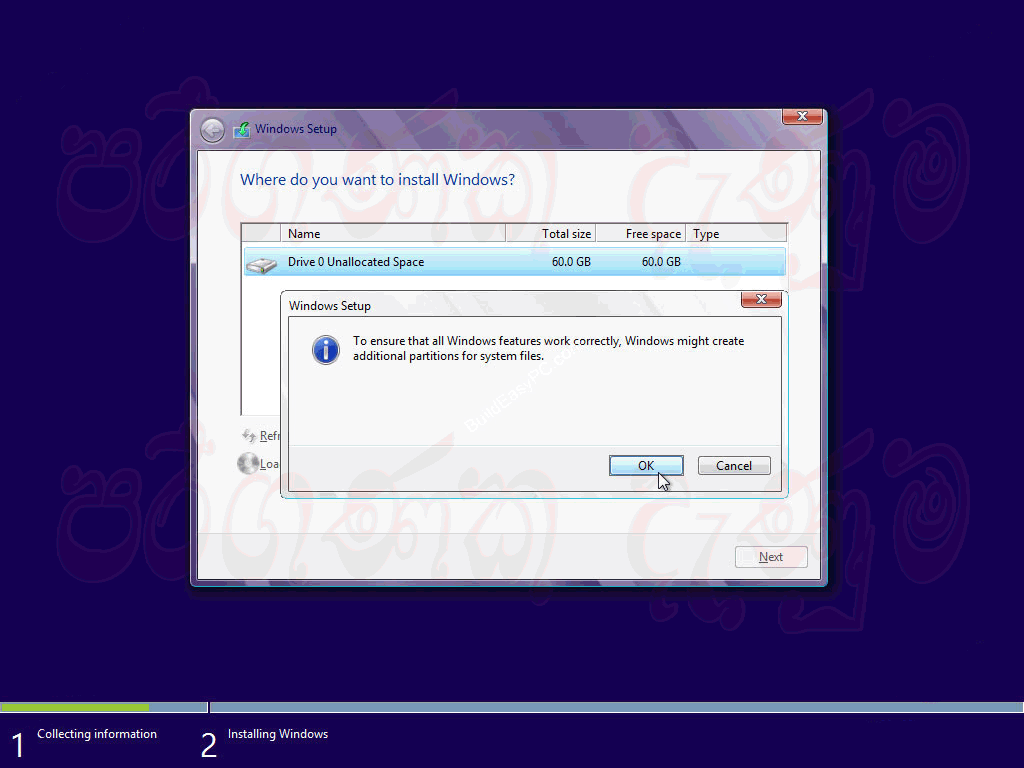
No comments:
Post a Comment